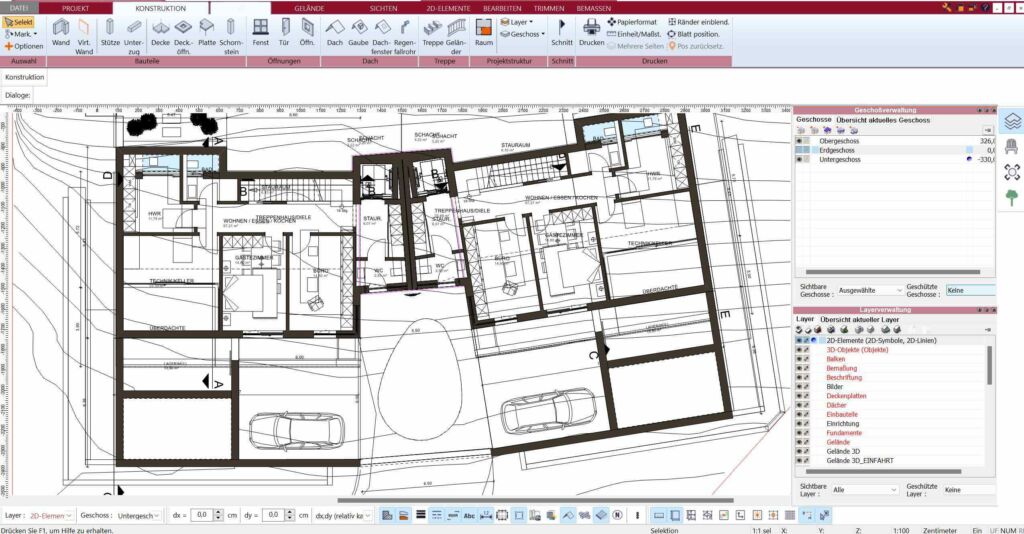Um einen Grundriss für eine Lagerhalle mit dem Plan7Architekt zu zeichnen, sind nur wenige Schritte erforderlich. Die Software bietet Ihnen alle Werkzeuge, die Sie brauchen, um Ihre Lagerhalle in 2D und 3D zu entwerfen, anzupassen und zu visualisieren. Nachfolgend finden Sie eine Schritt-für-Schritt-Anleitung, wie Sie Ihren Lagerhallen-Grundriss erstellen können.
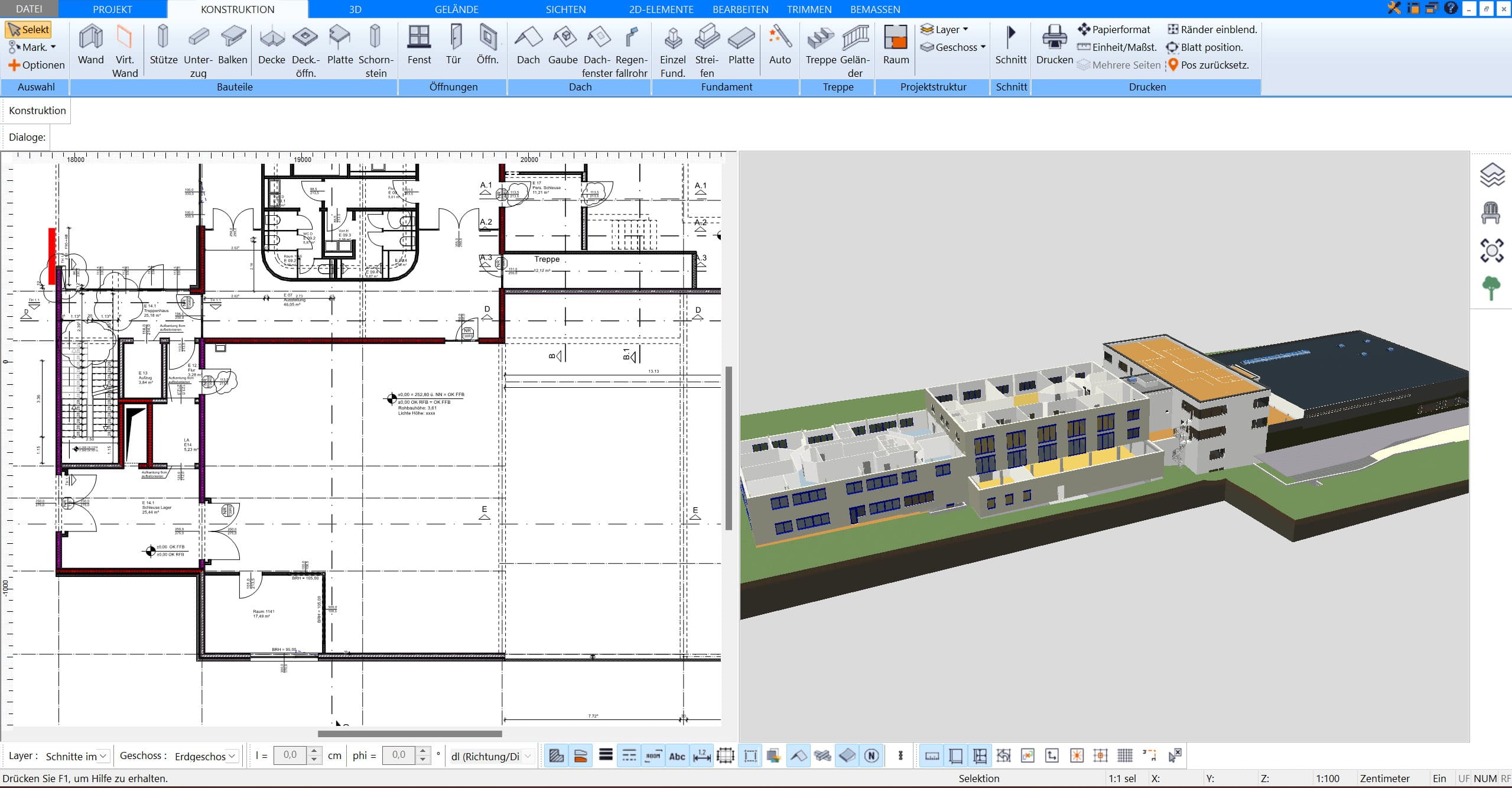
Schritt-für-Schritt-Anleitung für das Zeichnen eines Lagerhallen-Grundrisses
Schritt 1: Starten und Einrichtung des Projekts
Nachdem Sie die Plan7Architekt-Software geöffnet haben, beginnen Sie damit, ein neues Projekt anzulegen. Wählen Sie bei der Projektart „Gewerbe“, da Sie eine Lagerhalle planen. Es ist ratsam, die Abmessungen der Halle bereits im Vorfeld zu kennen, um die Flächen und Raumaufteilung korrekt zu definieren. Geben Sie also die Grundfläche Ihrer Lagerhalle ein, zum Beispiel 20 x 40 Meter, und legen Sie fest, ob Sie eine einfache rechteckige Form oder komplexere Abmessungen wünschen.
Tipp: Wenn Sie unregelmäßige Flächen planen oder Ihre Lagerhalle in verschiedene Zonen aufteilen möchten, können Sie die Maße auch später noch anpassen.
Schritt 2: Außenwände und Struktur erstellen
Sobald Sie das Projekt gestartet haben, können Sie die Außenwände Ihrer Lagerhalle zeichnen. Wählen Sie im Menü die Funktion „Wände zeichnen“ und definieren Sie die äußeren Begrenzungen. Denken Sie daran, dass die Wandstärke bei Lagerhallen oft größer ist als bei herkömmlichen Gebäuden, da sie besondere statische Anforderungen erfüllen müssen.
Für eine typische Lagerhalle könnten folgende Wandstärken sinnvoll sein:
| Wandtyp | Empfohlene Stärke |
|---|---|
| Außenwände | 24-36 cm |
| Innenwände (Büros) | 12-15 cm |
| Trennwände | 10-12 cm |
Hinweis: Die Statik wird im Plan7Architekt nicht berechnet. Konsultieren Sie bei Bedarf einen Statiker, um sicherzustellen, dass Ihre Planung den baulichen Anforderungen entspricht.
Schritt 3: Innenwände und Raumaufteilung
Je nachdem, wie Sie Ihre Lagerhalle nutzen möchten, können Sie in diesem Schritt Innenwände hinzufügen, um Büroflächen, Lagerräume oder sogar technische Räume zu trennen. Das geht einfach über die Funktion „Innenwände hinzufügen“. Ziehen Sie die Wände per Drag & Drop an die gewünschten Positionen. Denken Sie daran, auch Türen oder Durchgänge zwischen den einzelnen Räumen zu berücksichtigen.
Tipps für die Raumaufteilung:
- Berücksichtigen Sie ausreichend Platz für Gabelstapler und große Paletten.
- Planen Sie separate Bereiche für Büros, Sanitäranlagen und Technikräume.
- Denken Sie an Sicherheitsanforderungen wie Fluchtwege und Notausgänge.
Schritt 4: Zugänge und Tore einzeichnen
Lagerhallen benötigen in der Regel große Tore oder Zufahrten für Lkw oder Transportfahrzeuge. Der Plan7Architekt bietet Ihnen verschiedene Tür- und Toroptionen, die Sie direkt in den Grundriss einfügen können. Hier können Sie entweder standardisierte Größen wählen oder individuelle Abmessungen festlegen.
Empfohlene Maße für Lagerhallentore:
- Standardtor für Lkw: Breite 3,5 – 4,5 m, Höhe 4 – 4,5 m
- Kleinere Tore: Breite 2,5 – 3,5 m, Höhe 3 – 4 m
Stellen Sie sicher, dass die Tore an den richtigen Stellen platziert sind, um eine optimale Verkehrsführung in und aus der Halle zu gewährleisten. Ein großer Zugang sollte sich an einer Seite befinden, die eine ungehinderte Zufahrt für Lkw und andere Fahrzeuge bietet.

Visuelle 3D-Ansicht und Anpassung des Designs
Schritt 5: Wechsel in die 3D-Ansicht
Nachdem Sie den Grundriss in 2D erstellt haben, wechseln Sie in die 3D-Ansicht. Dies ermöglicht es Ihnen, Ihre Lagerhalle in einer realistischen Darstellung zu visualisieren und gegebenenfalls Anpassungen vorzunehmen. Hier können Sie sehen, wie sich Ihre Pläne in der Praxis umsetzen lassen, und gegebenenfalls Raumhöhen anpassen oder die Platzierung von Wänden und Zugängen überprüfen.
In der 3D-Ansicht können Sie auch das Beleuchtungskonzept testen, indem Sie Lichtquellen hinzufügen, die Ihnen eine realistische Darstellung der Helligkeit im Inneren der Lagerhalle ermöglichen.
Schritt 6: Varianten und Alternativen speichern
Wenn Sie verschiedene Grundrissoptionen für Ihre Lagerhalle testen möchten, nutzen Sie die Layer-Funktion des Plan7Architekt. Diese erlaubt es Ihnen, mehrere Versionen Ihrer Planung übereinander zu speichern und bei Bedarf zwischen ihnen zu wechseln.
Das ist besonders nützlich, wenn Sie unterschiedliche Raumaufteilungen oder die Position von Zugängen vergleichen möchten. Sie können so ganz einfach zwischen verschiedenen Varianten hin und her wechseln, ohne die ursprüngliche Planung zu verlieren.
Beispiele für Layer-Nutzung:
- Ein Layer für die ursprüngliche Planung.
- Ein Layer für eine alternative Raumaufteilung.
- Ein Layer für unterschiedliche Positionen von Lkw-Toren.
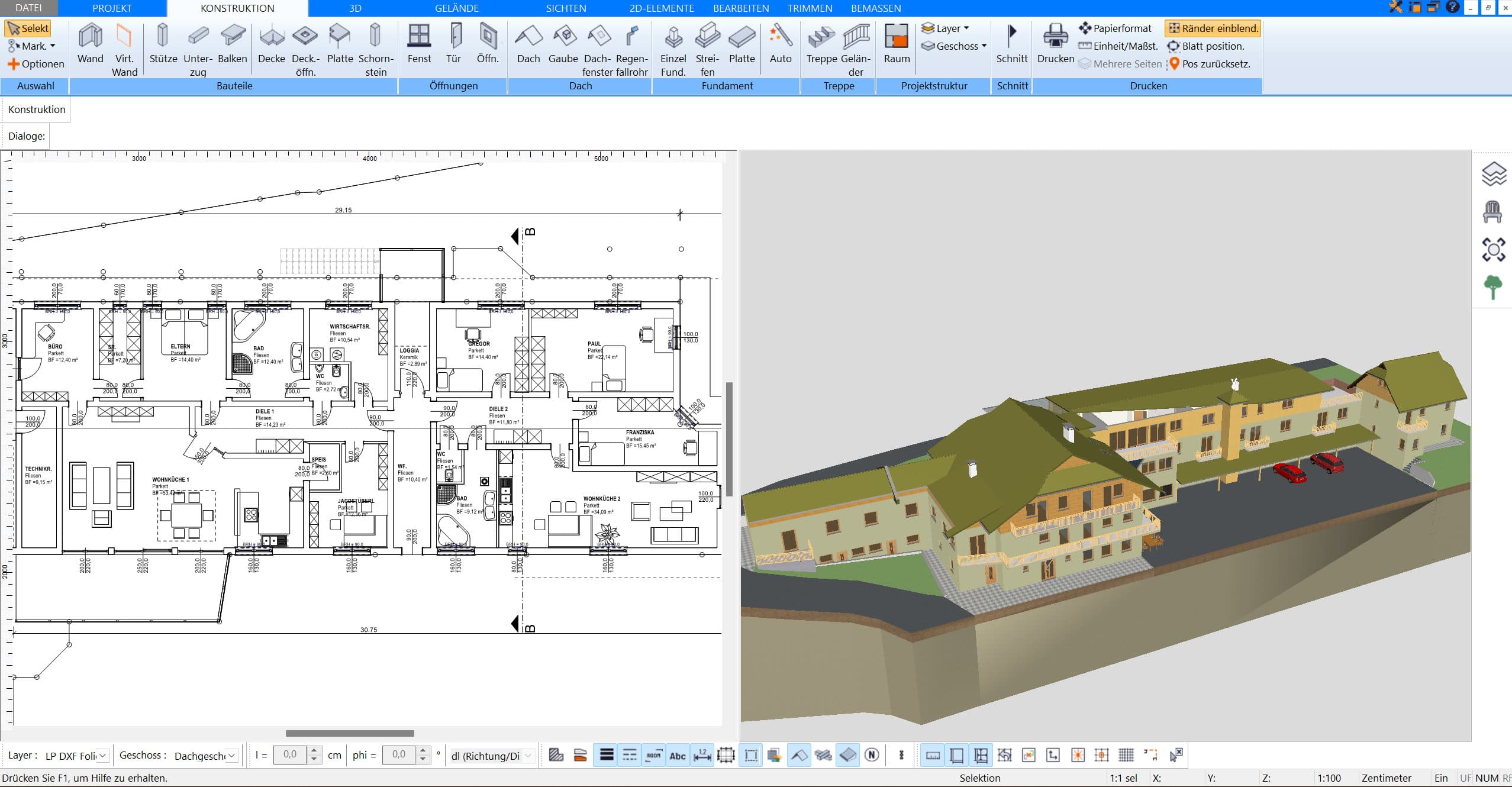
Häufige Fragen und Herausforderungen beim Zeichnen von Lagerhallen-Grundrissen
Welche speziellen Anforderungen gibt es bei Lagerhallen?
Beim Planen einer Lagerhalle sind mehrere spezifische Faktoren zu berücksichtigen. Neben den baulichen Anforderungen wie der Statik sollten Sie auch die Logistik und den Betrieb der Halle beachten. Es müssen ausreichend breite Zufahrtswege für Lkw geplant werden, ebenso wie Fluchtwege und Notausgänge.
Sicherheitsanforderungen:
- Notausgänge und Fluchtwege an gut erreichbaren Stellen.
- Berücksichtigung von Brandschutzvorschriften.
- Platzierung von Rauchabzügen und Feuerlöscheinrichtungen.
Denken Sie außerdem an die Lagerkapazität und die Möglichkeit, Regalsysteme effizient zu platzieren, um den Lagerraum optimal auszunutzen.
Kann ich den fertigen Plan an einen Architekten oder Bauunternehmer weitergeben?
Ja, der Plan7Architekt ermöglicht es Ihnen, Ihre Lagerhallenpläne in professionellen Formaten wie DXF oder DWG zu exportieren. Diese Formate sind mit den meisten Architektur- und Planungsprogrammen kompatibel und können von Architekten oder Bauunternehmern weiter bearbeitet werden.
Wenn Sie also bereits die grundlegende Planung vorgenommen haben, können Sie den Plan einfach exportieren und an Fachleute übergeben, die dann die statische Berechnung oder Detailanpassungen vornehmen können.